sudo ./NVIDIA-Linux-x86_64-535.104.05.run -no-x-check
本文旨在解决在笔记本安装双系统后无法直接外接显示器的问题。
(在安装双系统之后,系统默认使用了nouveau驱动,显示一切正常,不存在启动黑屏问题)
看了很多教程,梳理了以下一套安装流程!
目录
电脑配置
系统信息
安装流程
Step 1:在Nvidia官网下载显卡驱动
Step 2:禁用系统自带的nouveau驱动
a. 查看系统是否启用了nouveau显卡驱动
b. 修改blacklist.conf配置
c. 更新系统
d. 重启系统
e. 验证nouveau是否已禁用
Step 3:安装在Nvidia官网下载的显卡驱动
遇到的小问题
报错“you appear to be running an x server; please exit x before installing.”
安装完显卡驱动后遇到的一些其他问题
尝试过的方法
参考资料
电脑配置
ROG游戏本 幻16 2023 星空版,搭载Nvidia GeForce RTX 4070显卡
系统信息
双系统:Win11 + Ubuntu22.04.2 LST
安装流程
Step 1:在Nvidia官网下载显卡驱动
根据本机配置,进行如下选择:
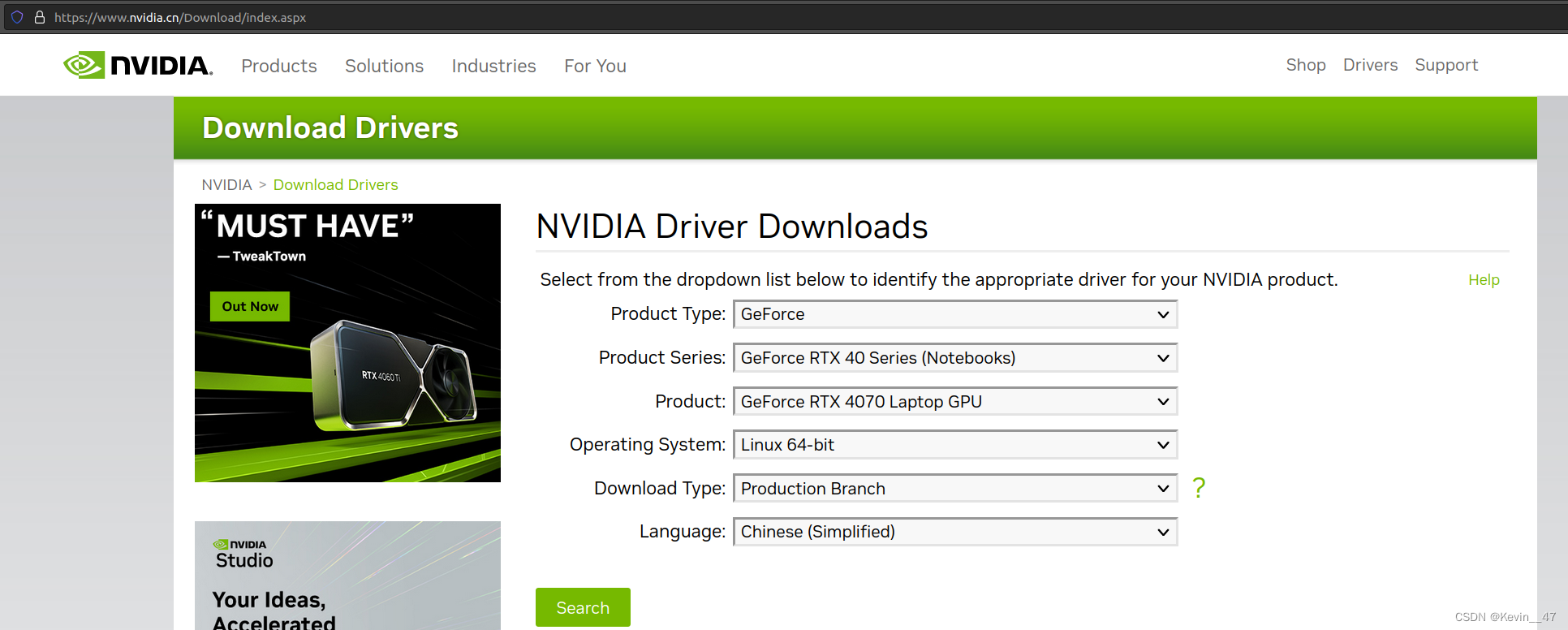
点击“Search” ,搜索适配的Nvidia显卡驱动,然后直接下载显示的搜索结果。
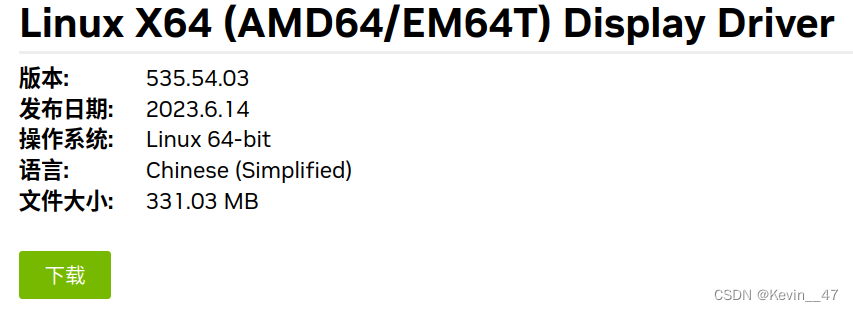
我在主目录下新建了一个名称为“nvidia”的文件夹用以存放下载好的驱动文件。

驱动文件名称为“NVIDIA-Linux-x86_64-535.54.03.run”,后文部分将使用“驱动文件”或“.run文件”代指该驱动文件。
Step 2:禁用系统自带的nouveau驱动
a. 查看系统是否启用了nouveau显卡驱动
运行如下指令:
lsmod | grep nouveau
如果有内容输出,则说明nouveau已被启用,需要执行后续从b.开始的步骤以将nouveau禁用;
如果没有内容输出,则可以直接安装nvidia驱动。
b. 修改blacklist.conf配置
blacklist.conf文件的位置:/etc/modprobe.d/blacklist.conf
不管是通过vi、vim,还是直接修改,选择一种即可,本文采用直接修改的方法进行后续步骤。
Ctrl+Alt+T打开一个新的命令行窗口,通过如下指令切换到blacklist.conf文件所在的目录:
cd ../../etc/modprobe.d
.conf文件的修改需要管理员权限,需要sudo,通过执行如下指令直接对记事本文件进行修改:
sudo gedit blacklist.conf
在该文件最后插入以下两行内容:
blacklist nouveau
options nouveau modeset=0
最终效果如图所示:
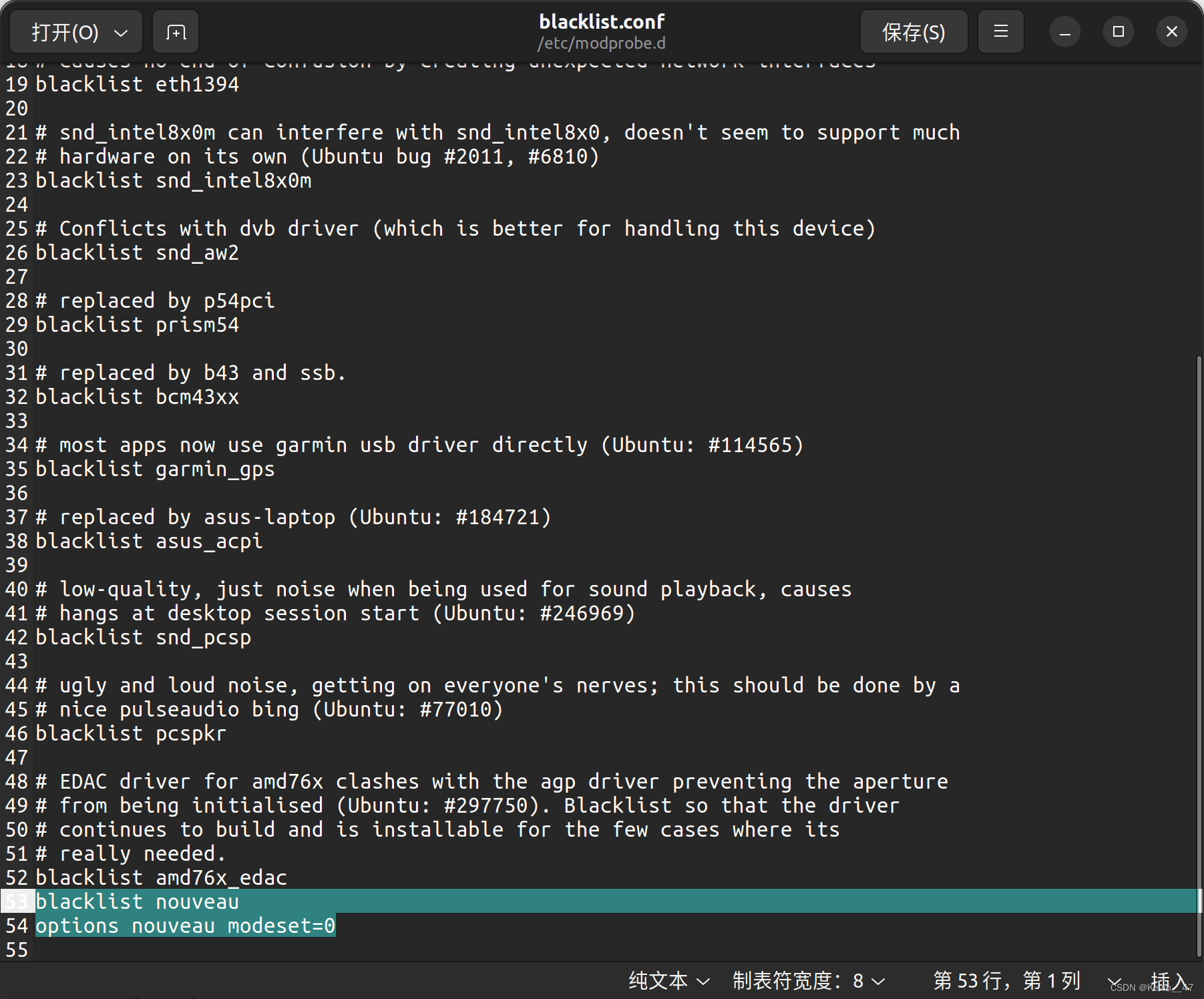
保存并关闭该文件。
c. 更新系统
通过如下命令更新系统,使刚刚修改的文件生效:
sudo update-initramfs -u
(必须要加上sudo才行)
d. 重启系统
重新启动系统,可以通过图形界面直接重启,也可以通过命令行重启。
本文通过命令行重新启动,在任意命令行中输入如下命令:
reboot
等待系统重启完成。
e. 验证nouveau是否已禁用
再次通过如下命令,查看是否有输出:
lsmod | grep nouveau
此时,命令行输出为空,如下图所示。

说明nouveau显卡驱动已被禁用,此时可以安装nvidia显卡驱动。
Step 3:安装在Nvidia官网下载的显卡驱动
本文通过在主目录下打开nvidia文件夹,再右击“在终端打开”,将工作路径切换到含有Nvidia显卡驱动的目录下。
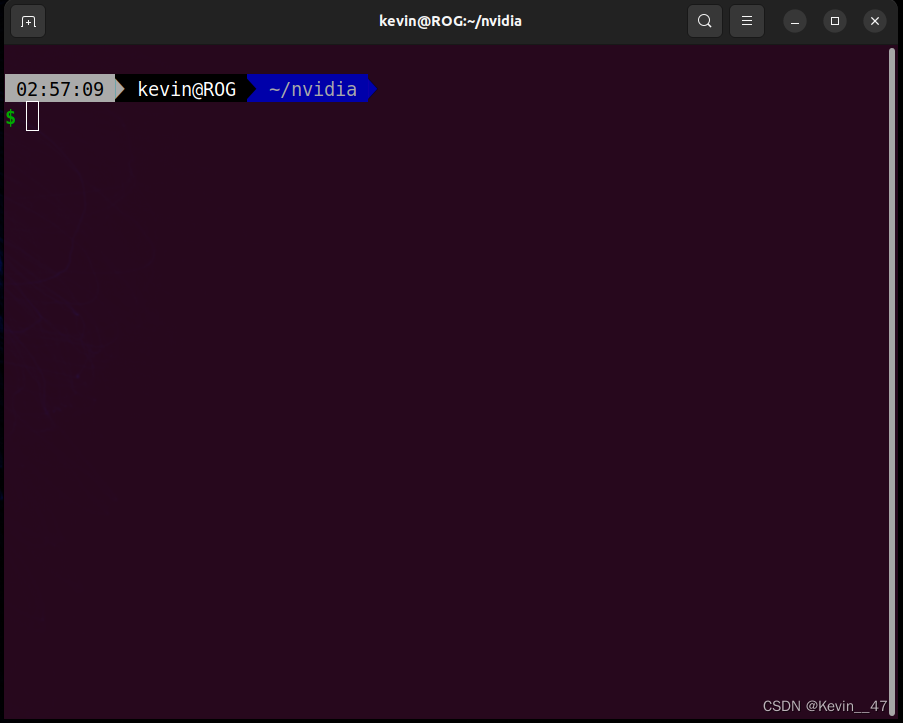
首先通过如下命令获取该.run文件的执行权限,不然就算下面加了sudo也执行不了。
chmod +x NVIDIA-Linux-x86_64-535.54.03.run
通过如下命令运行下载好的.run文件:
sudo ./NVIDIA-Linux-x86_64-535.54.03.run
注意
“./”后的文件名需要换成在Step 1中根据自己电脑下载的驱动的名称!
安装过程中提示的东西全部安装即可!
遇到的小问题
报错“you appear to be running an x server; please exit x before installing.”
- 解决方法:在运行命令后加上 --no-x-check
加上之后的命令最终为:
sudo ./NVIDIAxxxx.run --no-x-check
---------------------------------------------其他的报错问题参考文末给出的知乎链接,缺什么装什么即可。
安装完显卡驱动后遇到的一些其他问题
- 问题1:笔记本连接外接显示器时,只识别到外接显示器,不会在笔记本屏幕上显示
解决方法:进入系统bios,将启动时使用的集显(dynamic)改成独显(GPU only)
注意:
- 不同的bios系统说法可能不太一样,着重参考思路即可;
- 在此设置下,刚安装好的ubuntu系统启动时左上角有个光标一直闪,进不去,需要换回之前的集显模式才能进入。
- 问题2:安装完成后,开机提示“对不起 ubuntu22.04出现了内部错误”
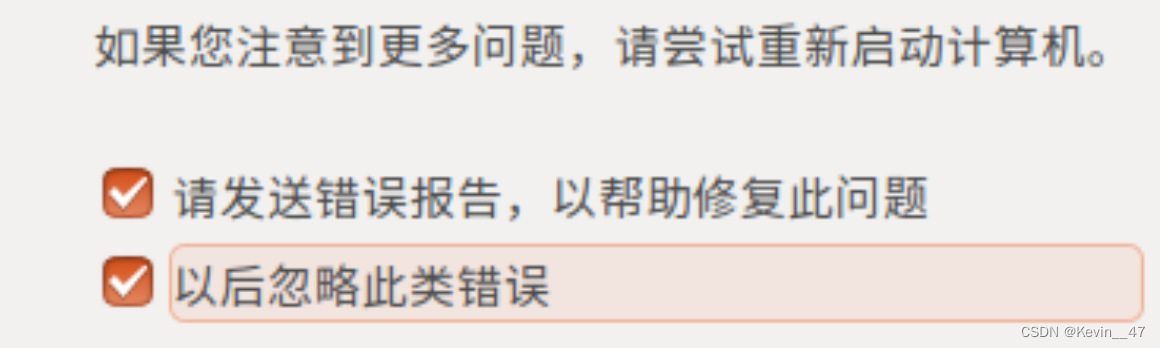
解决方法:如果有“以后忽略此类错误”选项,直接勾选,点击继续即可。
(我使用该方法后,并没有再出现过该问题)
其他方案(备用):通过指令完全移除Apport
sudo apt-get purge apport
解决方法:先进入系统,然后通过上述方法重装显卡驱动。
尝试过的方法
在“附加驱动”中将原先使用的最下面的nouveau驱动(开源)更改为上面的某一个“nvidia-driver-xxx(专有)”驱动,点击“应用更改”,等待驱动在此处安装完成。
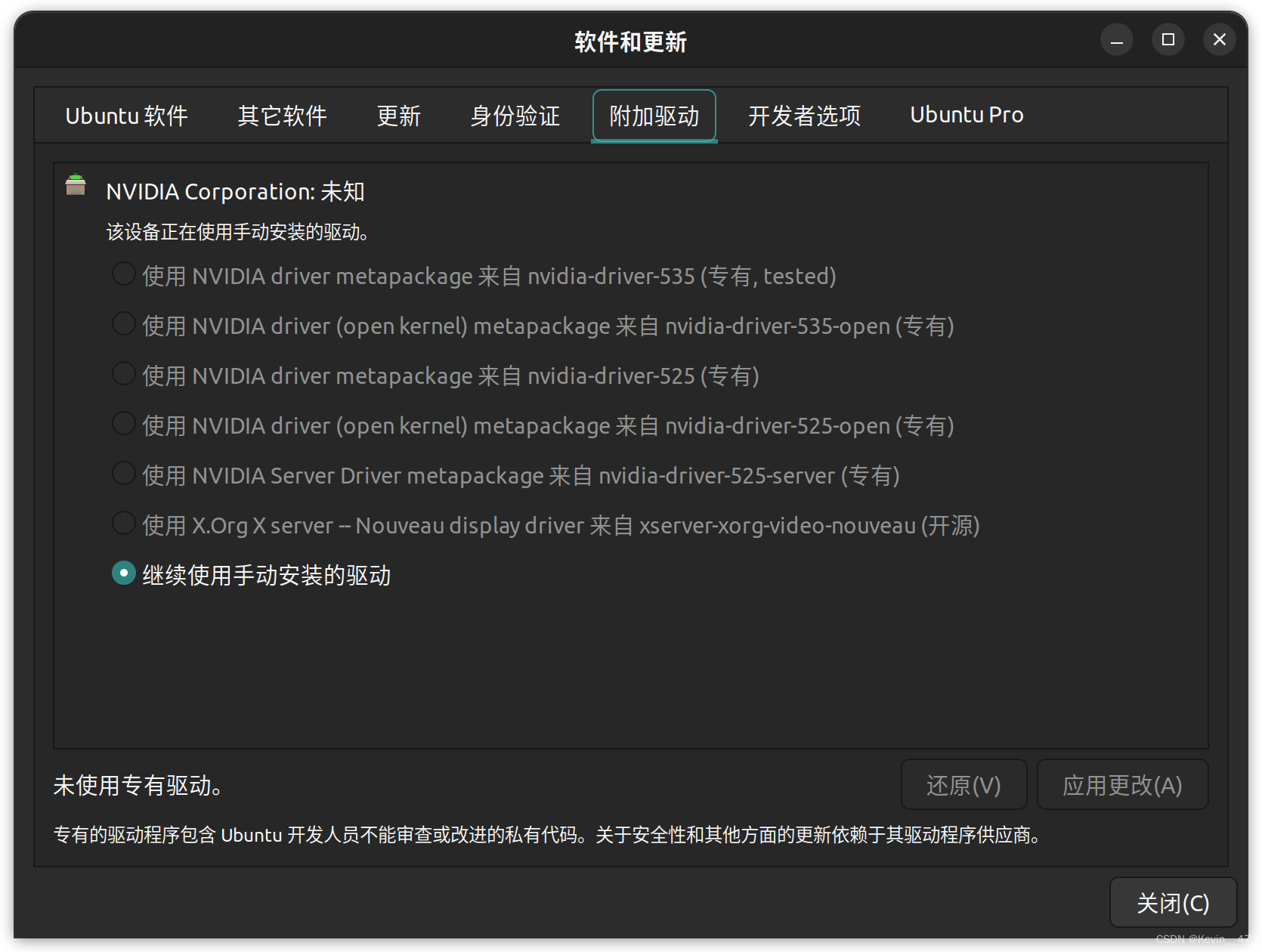 (此图片在截图时系统中已经安装好了Nvidia显卡驱动)
(此图片在截图时系统中已经安装好了Nvidia显卡驱动)
重启时,系统无法正常开机。
(在网上也见到了通过此方法成功安装的视频,可能是由于本人的不当操作,在前一两次关机时遇到卡住之后就直接用电源键关机了,导致系统无法正常启动,hhhhh这个纯属玄学猜测,但是装完显卡驱动之后似乎确实关机会慢一些,可以先耐心等等看)
如果在ubuntu系统下有重要文件的小伙伴可以在启动时更改系统内核从而进入系统。
这是大佬@Cloudy_to_sunny亲授的方法,非常感谢!
在尝试了很多我已经完全忘记的方法之后,我还是选择了重装系统。

